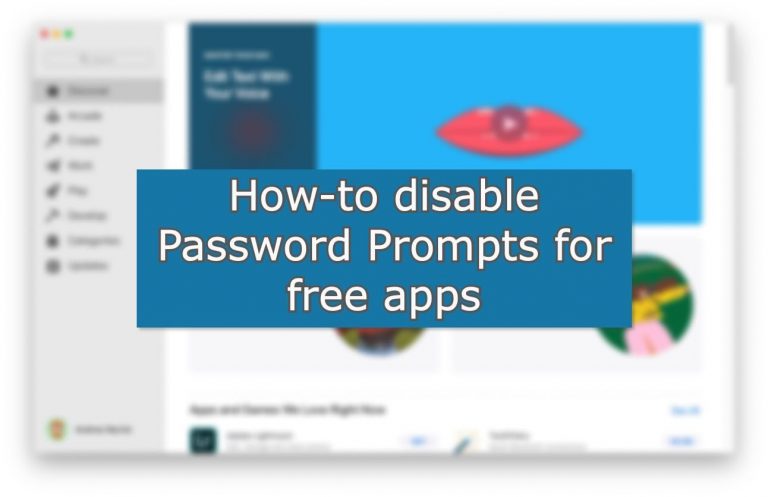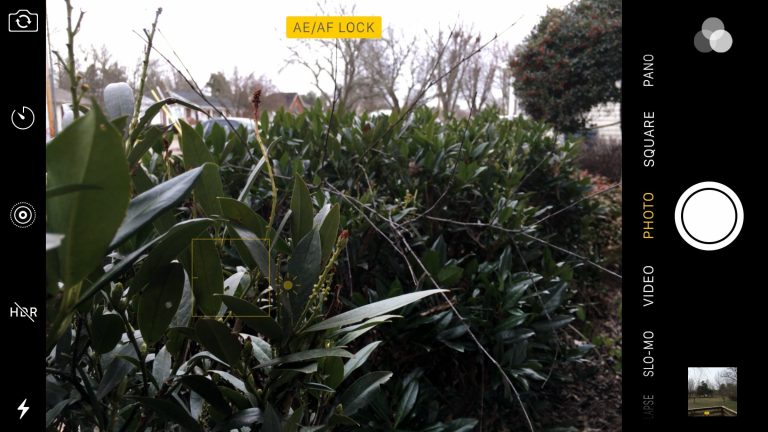Как использовать напоминания на основе местоположения в iOS + полезные советы
Я знаю, что делал это долгое время. Но когда дело доходит до iOS, предупреждения в приложении Reminders могут быть привязаны как к времени, так и к местоположению.
Возможно, вы уже знали это в теории. Но похоже, что слишком мало пользователей iOS используют напоминания на основе местоположения.
СВЯЗАННЫЙ:
Они могут быть невероятно удобными при организации наших дней и списков дел. Как вы, вероятно, знаете, не все в нашей повседневной жизни имеет установленные временные рамки.
Если вы уже используете напоминания на основе местоположения, отлично. В противном случае читайте дальше, чтобы узнать, как они могут повысить вашу продуктивность и повседневную жизнь.
Как использовать напоминания на основе местоположения
Прежде всего, убедитесь, что для приложения «Напоминания» включены службы геолокации. В противном случае вы не сможете использовать напоминания на основе местоположения.
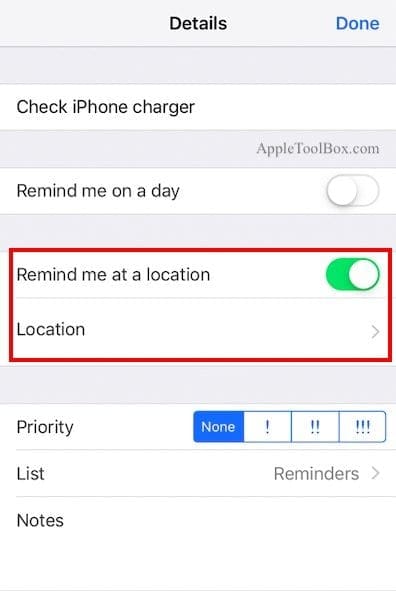
Как только они появятся, просто выполните следующие шаги.
- Откройте «Напоминания» и коснитесь значка «плюс» создать новое напоминание.
- Коснитесь циркуляра я значок справа от названия.
- Переключить Напомнить мне в месте.
- Нажмите Расположение.
- Найдите место или введите адрес места. В качестве альтернативы вы можете использовать свое текущее местоположение.
- Выбрав место, вы можете выбрать, получать ли напоминания, когда вы прибыть в этом месте, или когда вы покинуть это место.
- Когда вы закончите, коснитесь Детали в верхнем левом углу. Затем нажмите Готово.
Используйте Siri для настройки напоминаний по местоположению
Кроме того, вы всегда можете попросить Siri создать для вас напоминание на основе местоположения.
Просто скажите что-нибудь вроде «Привет, Siri, напомни мне покормить кошку, когда я вернусь домой» или «Привет, Siri, напомни мне купить яйца, когда я уйду из этого места».
Дополнительные советы
В целом, напоминания с привязкой к местоположению довольно просты в использовании и могут стать частью вашей повседневной жизни.
Но на самом деле есть еще пара вещей, которые вы можете сделать, чтобы повысить полезность и содержание напоминаний о местоположении.

Настройте периметр
Во время описанного выше процесса вы могли заметить круг с черной точкой вокруг выбранного вами места. Это представляет периметр или радиус местоположения.
Круг представляет собой прибытие, в которое вам нужно войти или выйти, чтобы сработало напоминание о местоположении.
Как вы понимаете, это невероятно удобно, если вы живете, работаете или посещаете тренажерный зал в особенно густонаселенном районе. Точно так же вы можете установить радиус, чтобы срабатывать сигнал местоположения, когда вы покидаете определенную область, например, ваш город.
Чтобы изменить периметр, просто коснитесь и перетащите черная точка. Перетащите его, пока радиус вокруг местоположения не будет установлен в соответствии с вашими потребностями.
Создание карточек контактов
Напоминания на основе местоположения уже полезны. Но вы можете упростить функцию распознавания, когда вы покидаете важные или часто посещаемые места.
По сути, вы создаете карточки контактов для значимых мест и людей в вашей жизни.
Таким образом, вы можете легко использовать эти местоположения в напоминаниях без необходимости каждый раз искать или вводить точный адрес.
- Откройте Контакты.
- Нажмите + значок в правом верхнем углу дисплея.
- Если это частный дом, укажите его имя. в Компания поле, вы можете ввести название компании или другого не личного местоположения.
- Прокрутите вниз и введите адрес для места. Еще раз проверьте точность.
Вы также можете прокрутить вниз до Добавить поле вариант внизу. Нажмите на него, и вам будет предложен новый Поле псевдонима, среди других вариантов. В это поле удобно добавить что-то общее (работа, спортзал, кабинет врача и т. Д.).
Также подумайте о добавлении точных адресных данных к другим контактам, которые у вас уже есть – например, к семье, друзьям, коллегам или другим людям, с которыми вы часто общаетесь.
Если к большинству ваших контактов привязаны адреса, вы можете создать напоминание, чтобы предупредить вас, когда вы, скажем, покидаете дом Джима или Стейси.
После настройки контактов с адресами вы можете просто выполнить поиск по их имени или псевдониму в поле «Местоположение» при создании нового напоминания.
Заметка: Не забудьте зайти в свою карточку контакта в Контактах и добавить свой домашний и рабочий адрес – иначе вы не сможете попросить Siri напомнить вам о чем-то, когда вы вернетесь домой или уйдете с работы.
Используйте новые настройки режима “Не беспокоить” на основе местоположения в iOS 12
Начиная с iOS 12, функция «Не беспокоить» на вашем iPhone теперь поддерживает возможность включения режима «Не беспокоить» для определенного места. Нажмите и удерживайте значок «Не беспокоить» в центре управления и установите для него значение «пока я не покину это место». У функции «Не беспокоить» в iOS 12 есть и другие интересные функции. Не стесняйтесь их исследовать:
СВЯЗАННЫЙ: Как использовать новые функции режима “Не беспокоить” в iOS 12
Используйте напоминания в автомобиле
Если в вашем автомобиле есть Bluetooth-соединение или CarPlay, вы также можете установить напоминание о том, что вам нужно пинговать, когда вы выходите или садитесь в машину.
Просто зайдите, чтобы создать напоминание, и вы увидите Сесть в машину и Выходя из машины параметры.
Выберите один из вариантов, и напоминание сработает при отключении или подключении к Bluetooth или CarPlay.
Знаете ли вы, что вы также можете делиться вещами с напоминаниями. Вы можете поделиться ссылкой на нее, и она станет интерактивной. То же самое с картами. Планируете поездку куда-нибудь? Вы можете установить местоположение на карте Apple в качестве напоминания «когда я сяду в машину», и когда вы сядете в машину, оно автоматически появится. Это действительно удобно. То же самое для списков покупок в заметках. Поделитесь им и установите его для «когда я доберусь до цели» или другого места, и оно появится, когда вы доберетесь туда и у вас будет под рукой список покупок.
Мы надеемся, что эти советы были вам полезны. Пожалуйста, дайте нам знать в комментариях ниже, если у вас есть совет, который сработал для вас все эти годы использования iPhone.